在 Apple TV app 中兌換 DVD 或 Blu-ray 的數碼版本
某些 DVD、Blu-ray 與 4K 影碟除了實體光碟之外,可能還會隨附電影的 Digital Copy。
使用兌換代碼兌換數碼版本
在 Apple TV app 或 Apple Music app 中輸入代碼。
輸入代碼在 iPhone 或 iPad 上兌換
開啟 Apple TV app。
在右上角點一下或你的相片。
點一下「兌換禮品卡或代碼」。
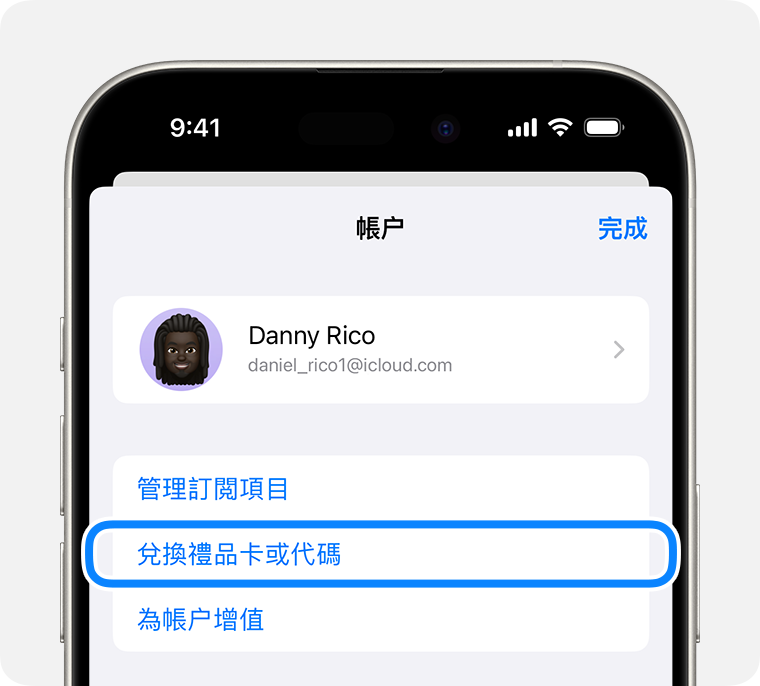
點一下「Enter Code Manually」(手動輸入代碼),然後輸入印於光碟隨附插頁上的 12 位數代碼。
點一下「兌換」。
了解無法兌換內容代碼時該怎樣做。
在 Mac 上兌換
開啟 Apple TV app。
在選單列中選擇「帳戶」>「兌換」。
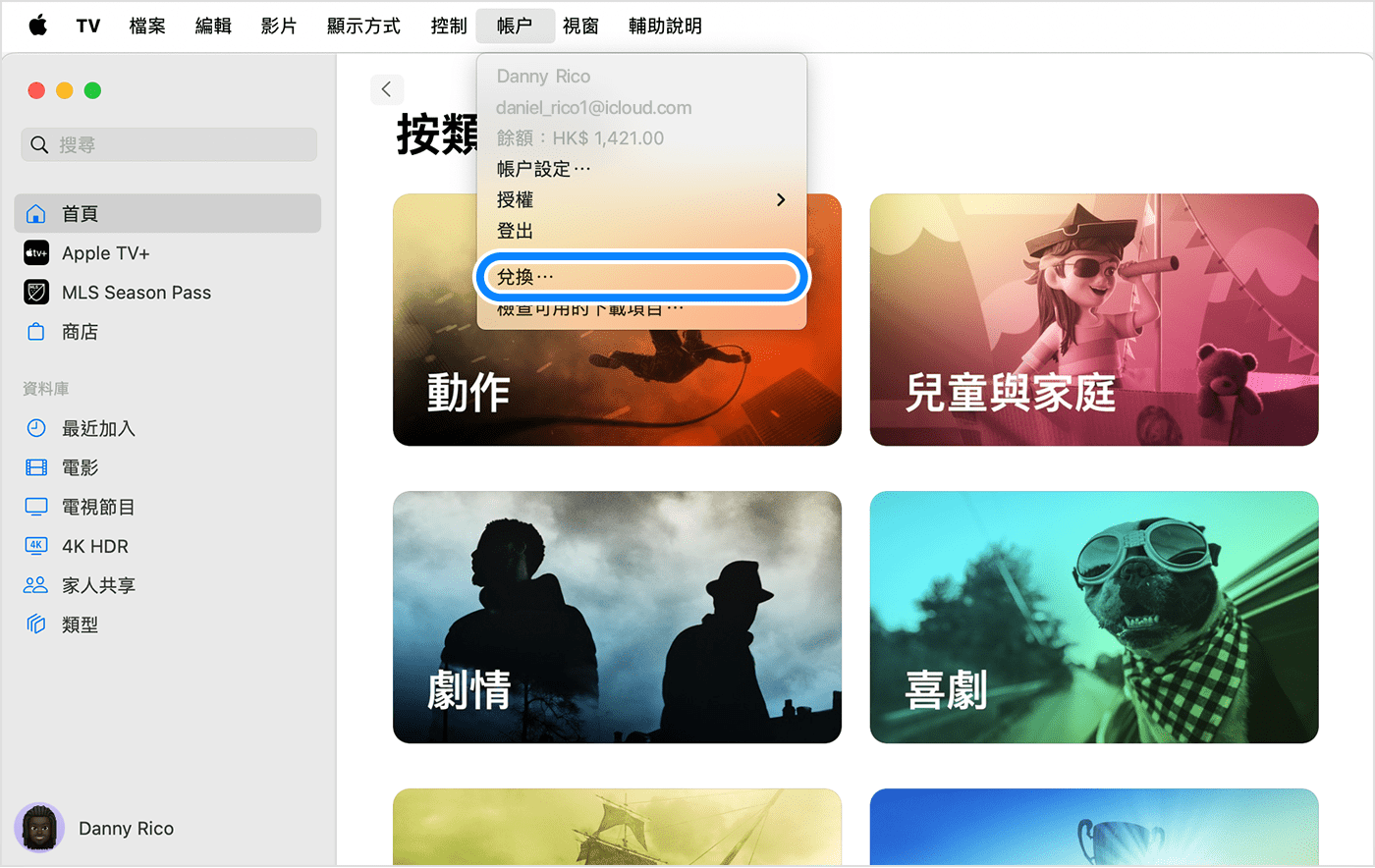
使用 Apple ID 登入。
輸入印於光碟隨附插頁上的 12 位數代碼。你或可使用 Mac 的鏡頭來兌換代碼。
你可以立即或稍後下載電影的數碼版本。
了解無法兌換內容代碼時該怎樣做。
在 Windows PC 上兌換
開啟 Apple TV app。
在側邊欄中按一下你的名稱,然後按一下「兌換」。你可能需要使用 Apple ID 登入。
輸入印於光碟隨附插頁上的 12 位數代碼。
你可以立即或稍後下載電影的數碼版本。
了解無法兌換內容代碼時該怎樣做。
如果無法兌換內容代碼
在包裝上找出到期日。
請確定所輸入的字元正確。某些字母和數字看起來很相似。
確保影碟包裝註明該 Digital Copy 代碼適用於你所在的國家或地區。舉例說,若要使用來自美國的 DVD 隨附的代碼,就必須使用美國的 Apple ID;若要使用來自澳洲的 DVD 隨附的代碼,則須使用澳洲的 Apple ID。
如果 Digital Copy DVD、Blu-ray 或 4K 影碟已損壞、有刮痕,或者缺少兌換代碼或 Digital Copy 光碟,請聯絡影碟供應商尋求協助。
如果仍無法兌換代碼或下載 Digital Copy,請聯絡 Apple 支援。
對於非 Apple 製造產品,或者並非由 Apple 控制或測試的獨立網站,其相關資訊的提供不應詮釋為受到 Apple 所推薦或認可。Apple 對於第三方網站或產品的選擇、表現或使用,概不承擔任何責任。Apple 對於第三方網站的準確性或可靠性不作任何聲明。如需進一步資料,請聯絡相關供應商。
